WPF の開発を行うために必要となる Visual Studio のダウンロード及びインストールについて解説します。
今回は現時点(2020年2月)で最新の Visual Studio Community 2019 を利用します。
Visual Studio のダウンロード
Microsoft が提供する Visual Studio Community 2019 は次のURLから取得します。
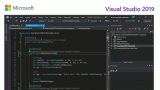
Visual Studio 2022 | 無料ダウンロード
Visual Studio でコード補完機能、デバッグ、テスト、Git 管理、クラウド配置を使用して、コードを作成します。 無料のコミュニティを今日ダウンロードします。
画面中央の、Visual Studio のダウンロード > Community 2019 の順にクリックしてください。
Visual Studio のインストール
ダウンロードしたインストーラー(今回は、vs_community_1965898148.1578649080.exe)をダブルクリックしてください。
インストーラーが起動して、以下の画面が表示されます。
「続行」をクリックします。
次の画面が表示されます。
「.NET デスクトップ開発」にチェックを入れて「インストール」をクリックします。
インストールが始まります。
少し時間がかかります。(私の場合6分かかりました。)
完了すると再起動を求められます。
「再起動」をクリックします。
PCが立ち上がったら、スタートメニューから 「Visual Studio 2019」を起動します。
Microsoftアカウントでログインします。
Microsoftアカウントを持っていない場合、先に取得してください。
ログインすると、以下のような画面が表示されます。
これでVisual Studioのインストールは完了です。

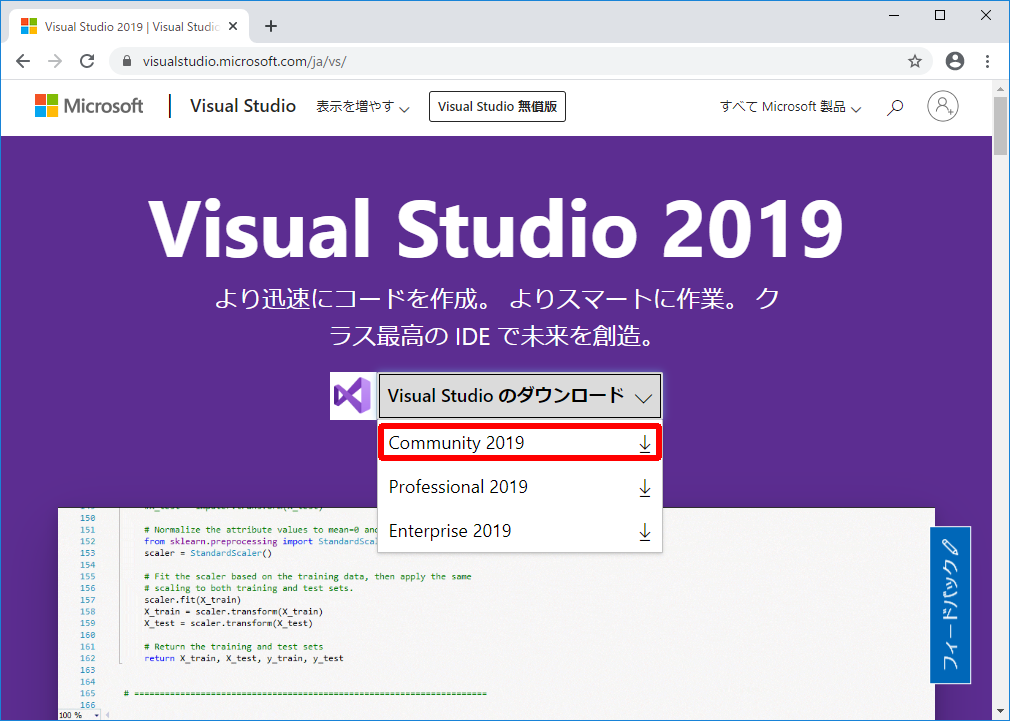
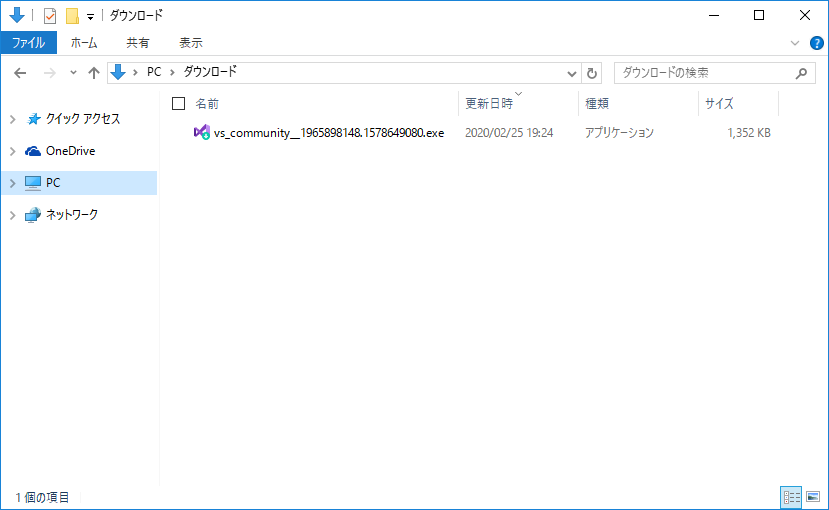
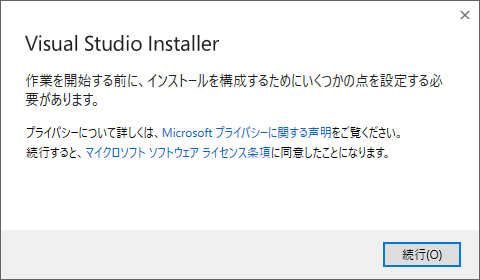
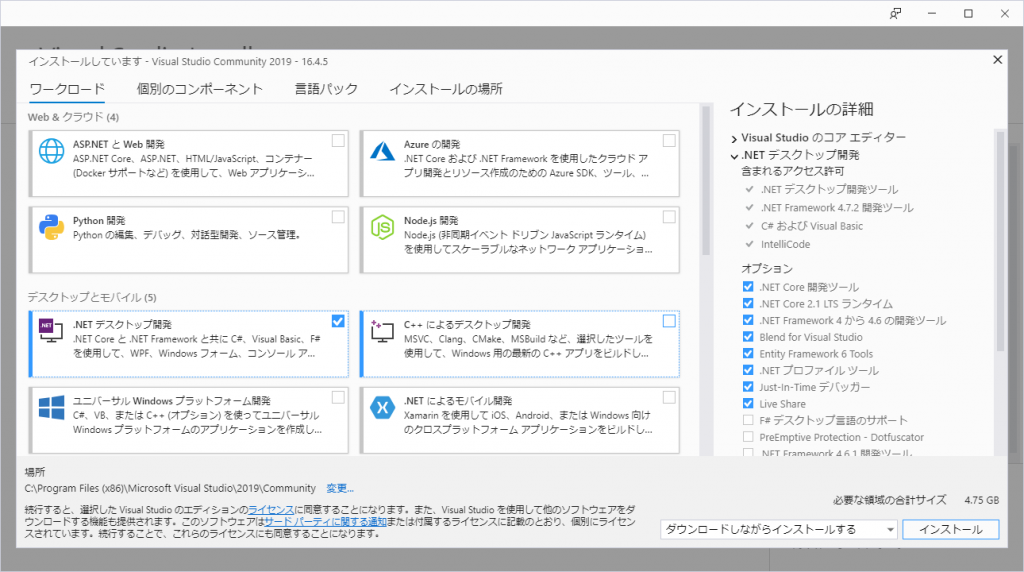
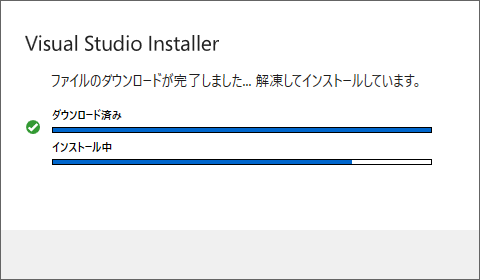
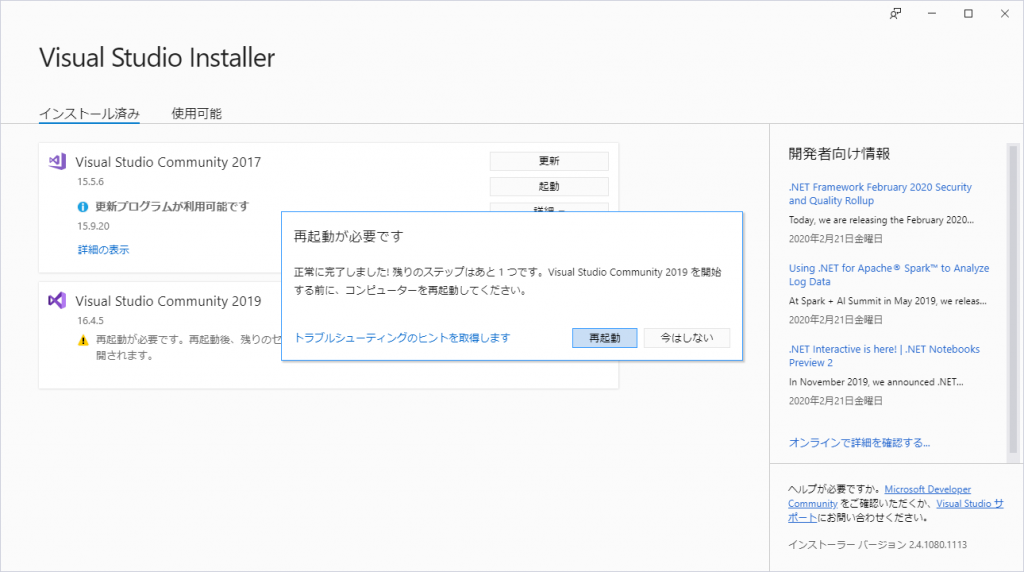
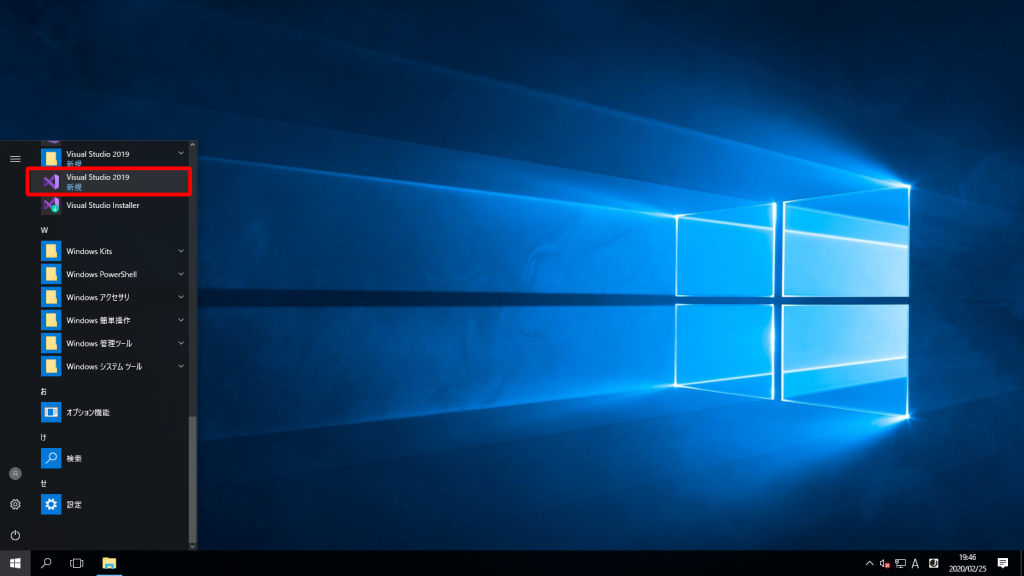
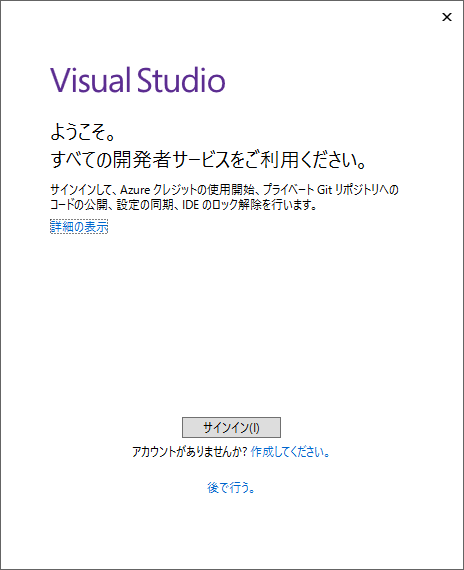
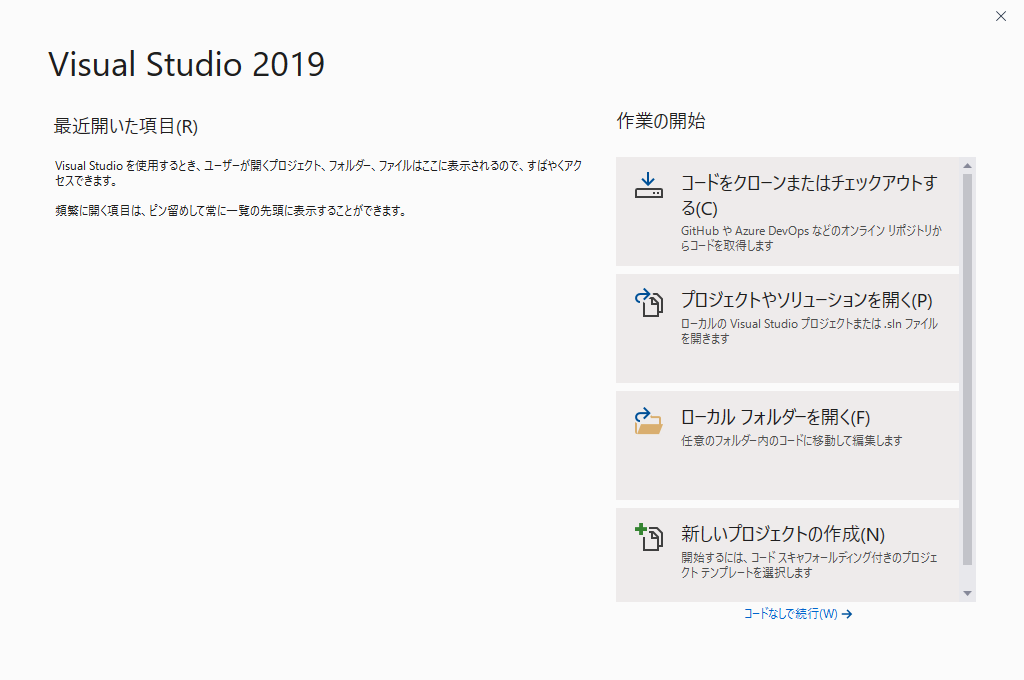

コメント
[…] […]